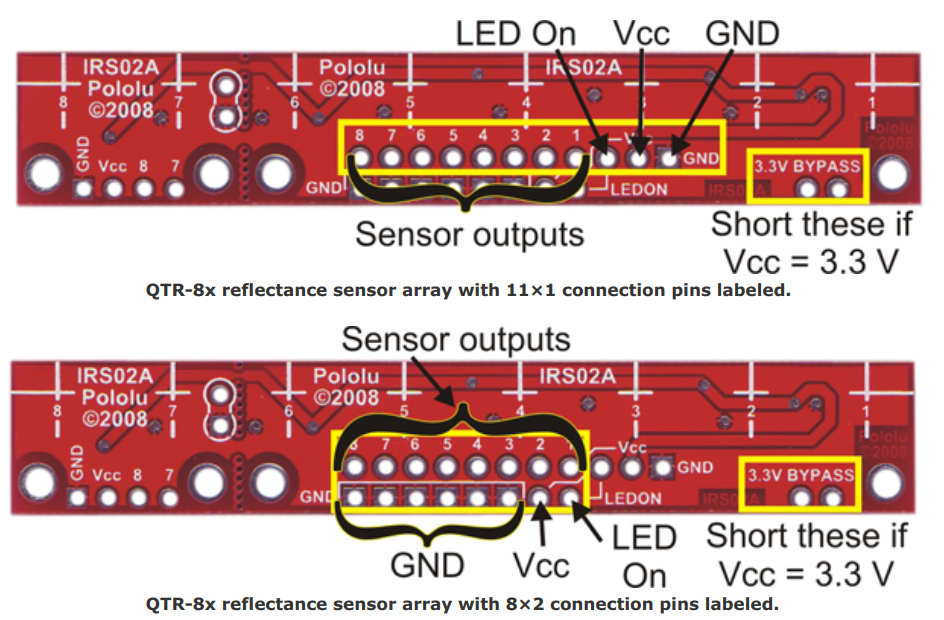Robot sigue líneas con Arduino
Este artículo trata sobre la construcción y programación de un robot que sigue líneas con Arduino y un sensor de infrarojos.
Construcción del Robot
Materiales
El chasis que verás en las fotos es específico, creado a medida por la empresa What's Next? para el proyecto [Robots Boost Skills]. El resto de componentes son genéricos y se pueden comprar Arduinos oficiales, What's Next Yellow o cualquier clon compatible.
Esta es la lista de materiales:
- Chasis que permita 2 ruedas con motor DC analógicos y una rueda delantera.
- 2 Motores DC analógicos con reducción y ruedas.
- Arduino Uno o equivalente.
- 1 Sensor Pololu QTR-8A o QTR-8RC
- Arduino Motor Shield o alguno que tenga el mismo Chip L298
- Baterías, entre 9V y 12V
Construcción del Chasis
En el caso del robot del ejemplo, el chasis tiene todos los elementos necesarios. Si lo tienes que construir, aquí tienes algunos consejos:
- Se recomienda cuidar el centro de gravedad de robot para que no plante rueda y tenga la adherencia necesaria. Por ejemplo, las baterías deberían estar entre las ruedas motrices y la rueda delantera.
- La distancia al suelo del sensor infrarojo es muy importante, ha de estar muy cerca, pero no rozar.
- Hay que dejar espacio para los cables y para poder modificar las conexiones sin necesidad de desmontar todo el robot.
El sensor
En nuestro caso, el sensor QTR-8[A-RC] es un conjunto de 8 emisores y sensores infrarrojos en un mismo circuito. Esto permite una gran precisión ,ya que tienes 8 lecturas cada vez. Estos sensores tienen una distancia recomendada de 3mm y un máximo de 6mm para el QTR-A y 9.5mm para el QTR-8RC.
La salida de los dos sensores es diferente, (analógica o digital), por lo que es importante distinguirlos y decidir cual vamos a usar. En nuestro caso, tenemos el QRT-8RC, por lo que, a partir de aquí, todo el manual se basa en este.
Puesto que vamos a usar 5V para alimentarlo, no es necesario unir los pines de 3.3V Bypass
Podemos conectar el pin LEDON que permite indicar con HIGH, LOW o PWM el estado de los LEDs. Si los apagamos, podemos consumir menos energía cuando no está leyendo.
El QTR8-RC mide la reflectancia con el tiempo entre un estado HIGH y uno LOW.
La lectura típica en el QTR8-RC es la siguiente:
- Encender los LEDs (opcional)
- Poner la linea I/O a una salida y ponerla en HIGH.
- Dejar al menos 10 μs al sensor para que arranque.
- Poner la I/O a Input
- Medir el tiempo que tarda el voltaje en caer esperando a la I/O a que vuelva a LOW.
- Apagar los LEDs (opcional)
Estos pasos se pueden hacer en varias líneas I/O al mismo tiempo. Con mucha reflectividad, el tiempo de bajada a LOW debe ser mínimo. Con poca (superficie negra) el tiempo debe mayor. Se recomienda usar el LEDON para no gastar batería hasta en un 90% del tiempo para lecturas a baja frecuencia, unos (100Hz).
Si se necesitan lecturas a mucha frecuencia, se recomienda que el sensor esté muy cerca del suelo, recomendado 3,5 mm i máximo 9 mm.
Cuanto más lejos peor lecturas y cuanta más luz ambiental peor. Si es necesario, bloquearemos la luz ambiental con cinta aislante o similar.
De esta manera, el esquema de conexiones del robot queda de la siguiente manera:
Programación del robot
Leyendo del sensor
Para que funcione, necesitamos la biblioteca correspondiente. En los últimos Arduino IDE es tan simple como ir al gestor de Bibliotecas y importar la QTRSensors.
La biblioteca funciona tanto para el QTR-8RC como el QTR-8A, pero cambia la manera de configurarlo:
// Crear un objeto para 8 sensores en los pines digitales 2,4,5,6,7,10 y en los analogicos A4 A5
QTRSensors qtr;
qtr.setTypeRC();
qtr.setSensorPins((const uint8_t[]){19,18,2,4,5,6,7,10}, 8);
qtr.setEmitterPin(16);
Calibrar los sensores es lo primero que debería hacer el robot. Así, en la rutina de inicialización (setup), se recomienda lanzar este código:
void setup()
{
pinMode(A3, OUTPUT); // LED para indicar que está calibrando
// Configuración de los sensores. Aquí ya usamos los que quedan libres del motor shield.
qtr.setTypeRC();
qtr.setSensorPins((const uint8_t[]){19,18,2,4,5,6,7,10}, SensorCount);
qtr.setEmitterPin(16);
delay(500);
digitalWrite(A3, HIGH); // Encendemos un led conectado a A3 para indicar que estamos calibrando
// 2.5 ms RC read timeout (default) * 10 reads per calibrate() call
// = ~25 ms per calibrate() call.
// Call calibrate() 400 times to make calibration take about 10 seconds.
for (uint16_t i = 0; i < 400; i++)
{
qtr.calibrate();
}
digitalWrite(A3, LOW); // Ya ha calibrado
// Imprimir los valores mínimos obtenidos cuando se calibraba:
Serial.begin(9600);
for (uint8_t i = 0; i < SensorCount; i++)
{
Serial.print(qtr.calibrationOn.minimum[i]);
Serial.print(' ');
}
Serial.println();
// Imprimir los valores máximos obtenidos al calibrar:
for (uint8_t i = 0; i < SensorCount; i++)
{
Serial.print(qtr.calibrationOn.maximum[i]);
Serial.print(' ');
}
Serial.println();
Serial.println();
delay(1000);
}
Para leer del sensor, se recomienda usar la función readCalibrated() o read(). Con readCalibrated(), los valores obtenidos serán entre 0 (blanco) y 1000 (negro).
Para la detección de líneas, se usar la función readLine() a la que se puede decir si la línea es blanca o negra. El resultado de esta función es 0 si la línea está dentro o fuera de sensor 0 y 1000*(N-1) para cada sensor. Los valores para 8 sensores pueden ser, por tanto, 0, 1000, 2000 ... 8000 dependiendo de la posición de la línea.
Hemos modificado el código de ejemplo de la biblioteca para analizar los valores que obtiene el sensor con nuestros 8 sensores:
#include <QTRSensors.h>
// This example is designed for use with eight RC QTR sensors. These
// reflectance sensors should be connected to digital pins 3 to 10. The
// sensors' emitter control pin (CTRL or LEDON) can optionally be connected to
// digital pin 2, or you can leave it disconnected and remove the call to
// setEmitterPin().
//
// The setup phase of this example calibrates the sensors for ten seconds and
// turns on the Arduino's LED (usually on pin 13) while calibration is going
// on. During this phase, you should expose each reflectance sensor to the
// lightest and darkest readings they will encounter. For example, if you are
// making a line follower, you should slide the sensors across the line during
// the calibration phase so that each sensor can get a reading of how dark the
// line is and how light the ground is. Improper calibration will result in
// poor readings.
//
// The main loop of the example reads the calibrated sensor values and uses
// them to estimate the position of a line. You can test this by taping a piece
// of 3/4" black electrical tape to a piece of white paper and sliding the
// sensor across it. It prints the sensor values to the serial monitor as
// numbers from 0 (maximum reflectance) to 1000 (minimum reflectance) followed
// by the estimated location of the line as a number from 0 to 5000. 1000 means
// the line is directly under sensor 1, 2000 means directly under sensor 2,
// etc. 0 means the line is directly under sensor 0 or was last seen by sensor
// 0 before being lost. 5000 means the line is directly under sensor 5 or was
// last seen by sensor 5 before being lost.
QTRSensors qtr;
const uint8_t SensorCount = 8;
uint16_t sensorValues[SensorCount];
void setup()
{
pinMode(A3, OUTPUT); // LED para indicar que está calibrando
// Configuración de los sensores. Aquí ya usamos los que quedan libres del motor shield.
qtr.setTypeRC();
qtr.setSensorPins((const uint8_t[]){19,18,2,4,5,6,7,10}, SensorCount);
qtr.setEmitterPin(16);
delay(500);
digitalWrite(A3, HIGH); // Encendemos un led conectado a A3 para indicar que estamos calibrando
// 2.5 ms RC read timeout (default) * 10 reads per calibrate() call
// = ~25 ms per calibrate() call.
// Call calibrate() 400 times to make calibration take about 10 seconds.
for (uint16_t i = 0; i < 400; i++)
{
qtr.calibrate();
}
digitalWrite(A3, LOW); // Ya ha calibrado
// Imprimir los valores mínimos obtenidos cuando se calibraba:
Serial.begin(9600);
for (uint8_t i = 0; i < SensorCount; i++)
{
Serial.print(qtr.calibrationOn.minimum[i]);
Serial.print(' ');
}
Serial.println();
// Imprimir los valores máximos obtenidos al calibrar:
for (uint8_t i = 0; i < SensorCount; i++)
{
Serial.print(qtr.calibrationOn.maximum[i]);
Serial.print(' ');
}
Serial.println();
Serial.println();
delay(1000);
}
void loop()
{
// Lee los sensores calibrados para obtener una posición de la línea de 0 a 7000
// En este caso, la línea es negra, para blanca usamos readLineWhite()
uint16_t position = qtr.readLineBlack(sensorValues);
// Pintar los valores de los sensores de 0 a 1000 donde 1000 significa negro y 0 blanco
for (uint8_t i = 0; i < SensorCount; i++)
{
Serial.print(sensorValues[i]);
Serial.print('\t');
}
// Al final de la línea la posición:
Serial.println(position);
delay(250);
}
El resultado puede dar algo como esto:
292 292 244 196 244 292 244 292 <-- Los valores mínimos de cada sensor 772 2500 2500 2500 2500 2500 2500 2500 <-- Los valores máximos de cada sensor 16 3 1 1 1 1000 521 3 5342 <-- Donde pone 1000 está la línea 0 0 0 0 0 23 1000 219 6179 <-- El 6179 indica que está en el sensor 7 0 0 0 0 0 23 1000 411 6291 8 1 0 0 0 170 1000 50 5854 0 0 0 0 19 1000 235 0 5190 8 1 0 20 1000 992 23 1 4497 108 0 19 1000 544 0 19 0 3133 0 21 1000 342 0 0 0 0 2254 8 1 590 1000 23 1 0 1 2628 100 0 0 503 1000 21 19 0 3436 108 0 0 19 1000 1000 19 0 4269 0 0 0 19 0 1000 1000 0 5500 16 3 0 0 0 3 1000 1000 6500 0 0 0 0 0 0 1000 871 6465 0 0 0 0 0 1000 659 0 5397 0 0 0 204 1000 50 21 0 3830 0 0 634 1000 19 0 19 0 2611 8 534 1000 22 1 1 1 1 1651 0 894 1000 19 0 0 0 0 1527 0 483 1000 19 0 0 0 0 1674 8 1 1000 1000 0 1 0 1 2500 100 0 234 1000 42 0 17 0 2599
Ejemplo del manual oficial del sensor para un sigue líneas simple con 3 sensores:
void loop()
{
unsigned int sensors[3];
// get calibrated sensor values returned in the sensors array,
// along with the line position.
// position will range from 0 to 2000,
// with 1000 corresponding to the line over the middle sensor.
int position = qtr.readLine(sensors);
// if all three sensors see very low reflectance,
// take some appropriate action for this situation.
if (sensors[0] > 750 && sensors[1] > 750 && sensors[2] > 750)
{
// do something.
// Maybe this means we're at the edge of a course or about to fall off
// a table, in which case, we might want to stop moving, back up, and turn around.
return;
}
// compute our "error" from the line position.
// We will make it so that the error is zero
// when the middle sensor is over the line,
// because this is our goal. Error will range from
// -1000 to +1000.
// If we have sensor 0 on the left and sensor 2 on the right, a reading of
// -1000 means that we see the line on the left
// and a reading of +1000 means we see the
// line on the right.
int error = position - 1000;
int leftMotorSpeed = 100;
int rightMotorSpeed = 100;
if (error < -500) // the line is on the left
leftMotorSpeed = 0; // turn left
if (error > 500) // the line is on the right
rightMotorSpeed = 0; // turn right
// set motor speeds using the two motor speed variables above
}
- (Obsoleto) Manual de la biblioteca del sensor Referencia de la biblioteca
- (Versión 4.) Manual Referencia
- Tutorial en castellano